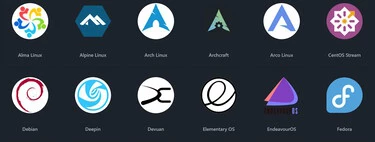Hace
unos
días, ‘Theo’,
un
conocido
desarrollador,
compartió
un
hilo
en
la
plataforma
X
en
el
que
narraba
cómo
intentar
despertar
Linux
del ‘modo
suspensión’
terminó
derivando
en
que
el
sistema
operativo
dejó
de
arrancar. «La
experiencia
Linux»,
sentenció
frustrado.
«Linux
sólo
es ‘gratis’
si
tu
tiempo
no
vale
nada»,
afirmó
otro
popular
desarrollador,
Adam
Rackis,
en
respuesta
al
hilo
de
Theo…
dando
a
entender
que
todo
lo
que
Linux
gana
por
su
condición
de ‘código
abierto’
lo
pierde
por
el
otro
lado
por
sus
ineficiencias.
Pero,
¿qué
pasó
exactamente
y
cómo
de
representativo
es
lo
ocurrido
del
funcionamiento
del
sistema
Linux?
10
COMANDOS
MÁS
PELIGROSOS
de
Windows,
Mac,
Linux
El
incidente
En
su
primer
tuit,
Theo
explica: «Intenté
despertar
del
modo
de
suspensión.
La
pantalla
de
inicio
de
sesión
no
aceptaba
entradas.
Intenté
reiniciar.
Ya
no
arranca«,
y
lo
acompañó
de
una
foto
de
su
pantalla
que
muestra
la
consola
de
arranque
llena
de
mensajes
de
error.
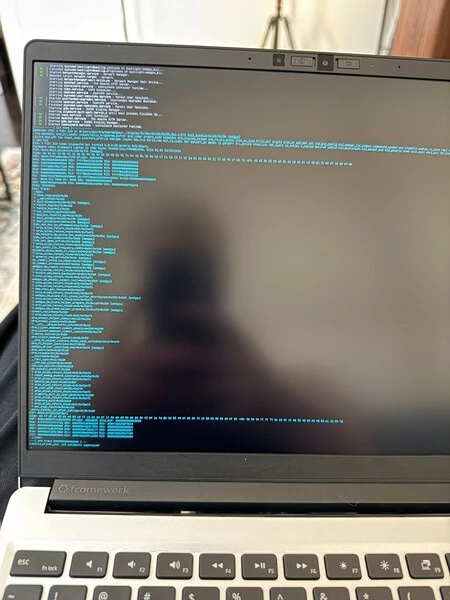
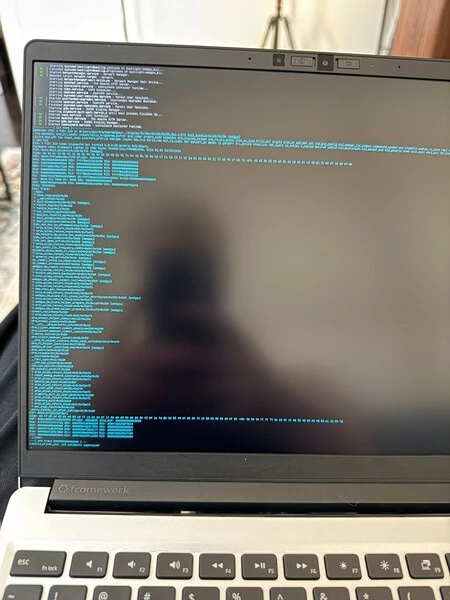
Vía
@t3dotgg
en
X
Los
errores
durante
el
arranque
o
después
de
salir
del
modo
de
suspensión
son
relativamente
comunes
y
pueden
deberse
a
una
variedad
de
causas,
desde
controladores
mal
configurados
hasta
problemas
con
el
gestor
de
inicio.
Algunos
de
los
usuarios
que
contestaban
al
hilo,
sin
embargo,
lo
atribuían
a
un
problema
presente
desde
hace
tiempo
en
propio
software ‘sleep’,
que
regula
la
suspensión
e
hibernación
en
Linux.
Reflexiones
sobre
la
experiencia
El
incidente
expuesto
por
Theo
en
su
hilo
refleja
tanto
las
dificultades
como
las
fortalezas
del
ecosistema
Linux.
Por
un
lado,
el
hecho
de
que
un
usuario
experimentado
como
él
se
enfrente
a
problemas
en
lo
que
debería
ser
un
proceso
simple
(despertar
el
equipo
de
la
suspensión),
resalta
algunos
de
los
problemas
que
aún
supone
usar
sistemas
operativos
más
personalizables
pero
menos «amigables»
para
el
usuario
común.
Eso
sí,
si
bien
el
fallo
inicial
fue
frustrante,
Theo
pudo
solucionar
el
problema
gracias
a
las
herramientas
de
recuperación
integradas
en
Linux
y
al
conocimiento
de
la
comunidad,
que
rápidamente
aportó
sugerencias
y
posibles
soluciones.
El
proceso
de
reparación
Afortunadamente,
Theo
no
tardó
en
compartir
los
pasos
que
siguió
para
solucionar
el
problema,
brindando
una
valiosa
guía
a
otros
usuarios
que
pudieran
enfrentar
una
situación
similar:
-
Acceder
al
menú
GRUB:
Theo
describe
que
la
clave
para
acceder
al
menú
GRUB
en
su
dispositivo
fue
presionar «F4»
durante
el
arranque.
GRUB
(Grand
Unified
Bootloader)
es
el
cargador
de
arranque
de
la
mayoría
de
distribuciones
de
Linux,
y
este
menú
permite
seleccionar
opciones
avanzadas
de
arranque,
como
el
modo
de
recuperación. -
Modo
de
recuperación:
Una
vez
dentro
del
menú
GRUB,
seleccionó
las
opciones
avanzadas
y
eligió
arrancar
en
modo
de
recuperación.
Este
modo
está
diseñado
para
que
los
usuarios
puedan
reparar
el
sistema
en
casos
de
emergencia,
ejecutando
una
versión
básica
del
sistema
operativo
con
permisos
de
superusuario. -
Activación
manual
de
la
red:
Al
estar
en
modo
de
recuperación,
Theo
tuvo
que
activar
manualmente
la
conectividad
de
red.
Esto
fue
crucial,
ya
que
la
solución
al
problema
requería
reinstalar
componentes
del
sistema
a
través
de
la
red. -
Iniciar
sesión
como
root:
En
el
modo
de
recuperación,
inició
sesión
como «root»,
el
superusuario
en
los
sistemas
Linux,
con
acceso
a
todas
las
configuraciones
y
archivos
del
sistema. -
Reinstalación
del
entorno
de
escritorio:
Finalmente,
ejecutó
el
comando ‘apt
install
–reinstall
ubuntu-desktop’,
que
reinstala
el
entorno
de
escritorio
de
Ubuntu,
lo
cual
resolvió
el
problema.
Este
comando
es
una
de
las
primeras
líneas
de
defensa
cuando
el
sistema
gráfico
de
Linux
presenta
fallos
o
no
inicia
correctamente.
Imagen
|
Marcos
Merino
mediante
IA
En
Genbeta
|
¿Cuál
es
la
diferencia
entre
suspender
e
hibernar
en
Windows?